Swing/ClippedLRComboBox のバックアップの現在との差分(No.3)
JComboBoxのItemを左右にクリップして配置
編集者:Terai Atsuhiro~
作成日:2005-09-12
更新日:2023-07-21 (金) 17:12:28
- category: swing folder: ClippedLRComboBox title: JComboBoxのItemを左右にクリップして配置 tags: [JComboBox, ListCellRenderer, JLabel, JPanel] author: aterai pubdate: 2005-09-12T13:00:56+09:00 description: JComboBoxのItem内のレイアウトをメインとサブの二つに分割し、それぞれ適当な長さに省略した文字列を表示します。 image:
hreflang:
href: https://java-swing-tips.blogspot.com/2008/08/multi-column-jcombobox.html lang: en
概要
JComboBoxのItem内のレイアウトをメインとサブの二つに分割し、それぞれ適当な長さに省略した文字列を表示します。
Screenshot
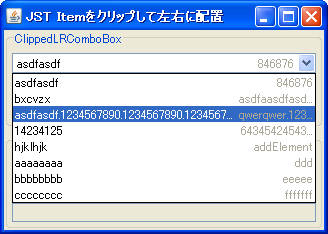
Advertisement
概要
JComboBoxのItemにテキストをクリップして左右に分けて配置します。サンプルコード
#spanend
#spanadd
class MultiColumnCellRenderer extends JPanel implements ListCellRenderer {
#spanend
private final JLabel leftLabel = new JLabel();
private final JLabel rightLabel;
#spandel
http://terai.xrea.jp/swing/clippedlrcombobox/screenshot.png
#spanend
public MultiColumnCellRenderer(int rightWidth) {
super(new BorderLayout());
this.setBorder(BorderFactory.createEmptyBorder(1, 1, 1, 1));
#spandel
**サンプルコード [#n26d00a1]
#spanend
class MyCellRenderer extends JPanel implements ListCellRenderer {
private final JLabel lbl1 = new JLabel();
private final JLabel lbl2 = new JLabel();
public MyCellRenderer(Dimension dim, int rightw) {
super(new BorderLayout());
lbl1.setOpaque(true);
lbl2.setOpaque(true);
this.setOpaque(true);
lbl1.setBorder(BorderFactory.createEmptyBorder(0,2,0,0));
lbl2.setPreferredSize(new Dimension(rightw, 0));
lbl2.setBorder(BorderFactory.createEmptyBorder(0,5,0,0));
this.add(lbl1, BorderLayout.CENTER);
this.add(lbl2, BorderLayout.EAST);
this.setPreferredSize(dim);
}
public Component getListCellRendererComponent(
JList list, Object value, int index,
boolean isSelected, boolean cellHasFocus) {
LRItem item = (LRItem)value;
lbl1.setText(item.getLeftText());
lbl2.setText(item.getRightText());
lbl1.setBackground(isSelected ? SystemColor.textHighlight :
Color.white);
lbl2.setBackground(isSelected ? SystemColor.textHighlight :
Color.white);
this.setBackground(isSelected ? SystemColor.textHighlight :
Color.white);
lbl1.setForeground(isSelected ? Color.white :
Color.black);
lbl2.setForeground(isSelected ? Color.gray.brighter() :
Color.gray);
return this;
}
}
leftLabel.setOpaque(false);
leftLabel.setBorder(BorderFactory.createEmptyBorder(0, 2, 0, 0));
-[[サンプルを起動>http://terai.xrea.jp/swing/clippedlrcombobox/sample.jnlp]]
-[[jarファイル>http://terai.xrea.jp/swing/clippedlrcombobox/sample.jar]]
-[[ソース>http://terai.xrea.jp/swing/clippedlrcombobox/src.zip]]
#spandel
**解説 [#y1b479cc]
#spanend
#spandel
上記のサンプルは、[[JComboBoxのItemを左右に配置>Swing/LRComboBox]]と同じように、Itemに設定した文字列を左右に表示しますが、htmlのtableタグは使用せず、JLabelを二つ並べたJPanelをレンダラーとして使用しています。このため文字列が長い場合、JLabelがこれを自動的にクリップして表示します。
#spanend
#spandel
**参考リンク [#w60ad6dd]
#spanend
-[[JComboBoxのItemを左右に配置>Swing/LRComboBox]]
final Dimension dim = new Dimension(rightWidth, 0);
rightLabel = new JLabel() {
@Override public Dimension getPreferredSize() {
return dim;
}
};
rightLabel.setOpaque(false);
rightLabel.setBorder(BorderFactory.createEmptyBorder(0, 2, 0, 2));
rightLabel.setForeground(Color.GRAY);
rightLabel.setHorizontalAlignment(SwingConstants.RIGHT);
#spandel
**コメント [#n7dbe41e]
#spanend
this.add(leftLabel);
this.add(rightLabel, BorderLayout.EAST);
}
#spanadd
#spanend
@Override public Component getListCellRendererComponent(
JList list, Object value, int index,
boolean isSelected, boolean cellHasFocus) {
LRItem item = (LRItem) value;
leftLabel.setText(item.getLeftText());
rightLabel.setText(item.getRightText());
#spanadd
#spanend
leftLabel.setFont(list.getFont());
rightLabel.setFont(list.getFont());
#spanadd
#spanend
if (index < 0) {
leftLabel.setForeground(list.getForeground());
this.setOpaque(false);
} else {
leftLabel.setForeground(
isSelected ? list.getSelectionForeground() : list.getForeground());
this.setBackground(
isSelected ? list.getSelectionBackground() : list.getBackground());
this.setOpaque(true);
}
return this;
}
#spanadd
#spanend
@Override public Dimension getPreferredSize() {
Dimension d = super.getPreferredSize();
return new Dimension(0, d.height);
}
#spanadd
#spanend
@Override public void updateUI() {
super.updateUI();
this.setName("List.cellRenderer");
}
#spanadd
}
#spanend
#spanadd
解説
-
JPanelにJLabelを二つ並べて配置したセルレンダラーを作成し、Itemに設定した文字列を左右のJLabelに表示 - このため左右の文字列が各
JLabelの推奨サイズより長い場合は自動的に省略表示になる
参考リンク
- JComboBoxのItemを左右に配置
- こちらは
htmlのtableタグを使用して同様の表示(クリップはしない)を行っている
- こちらは
- JComboBoxのドロップダウンリストとしてJTableを使用する
- こちらは
JListの代わりにJTableを使用している
- こちらは